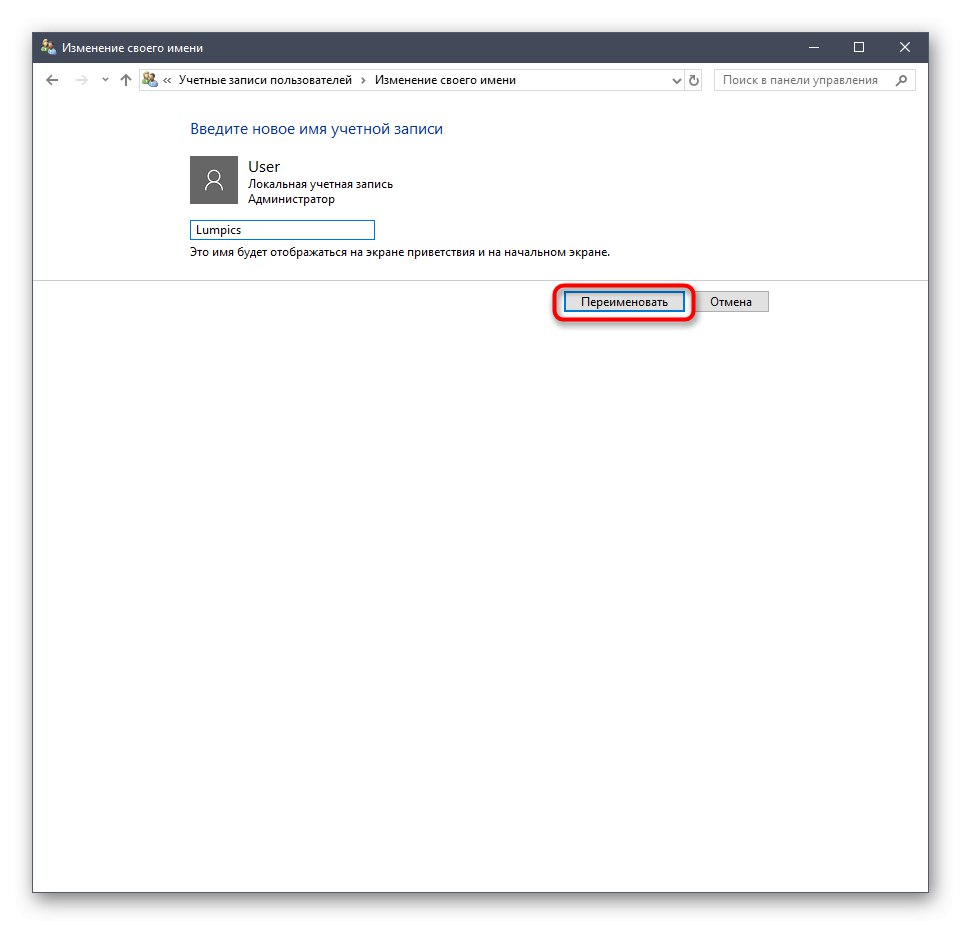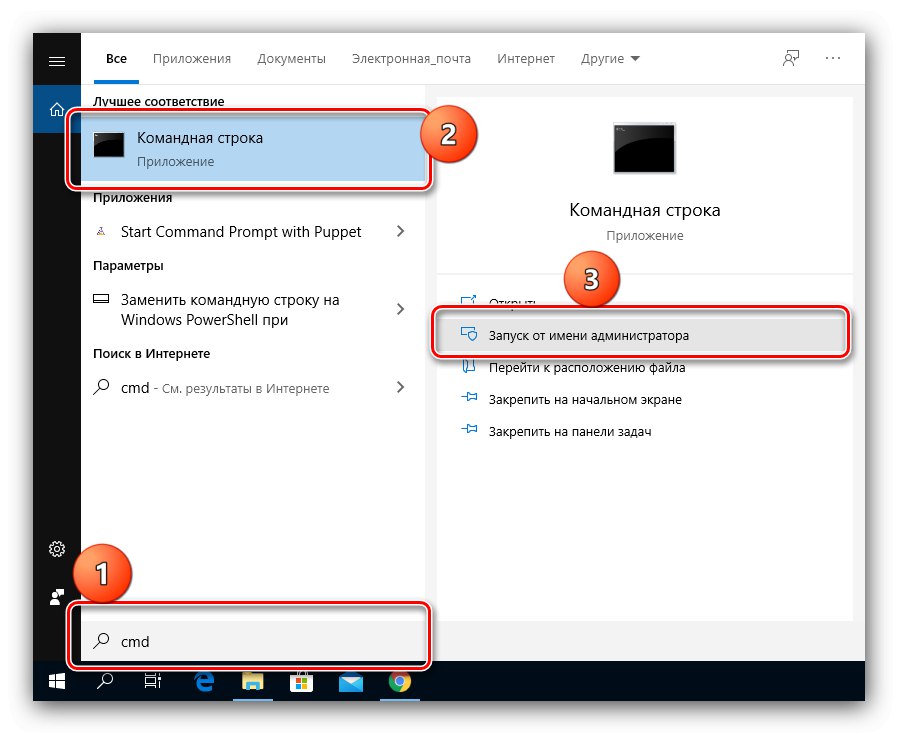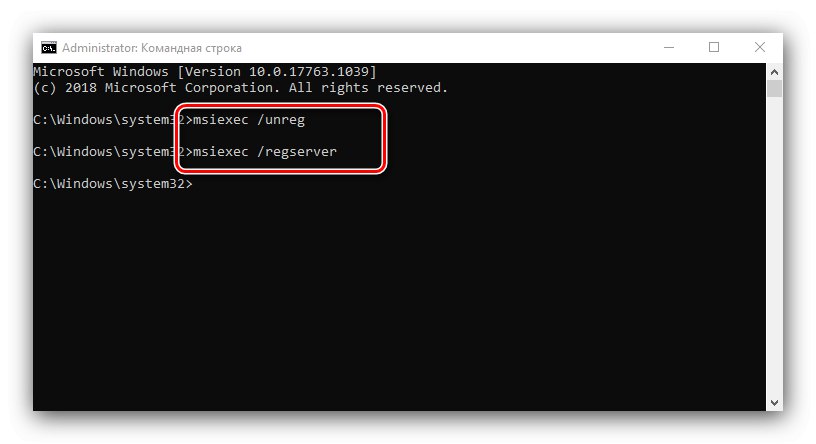Мова програмування Python являє собою потужний інструмент, основою популярності якого стали легкість в освоєнні і вільний доступ до середовища розробки. Сьогодні ми розповімо про те, як її можна встановити в Windows 10.
Спосіб 1: Microsoft Store
Команда розробників середовища Python Software Foundation значно спростила установку користувачам «десятки», додавши додаток в фірмовий магазин ПО від Microsoft.
- Відкрийте Microsoft Store і натисніть на кнопку «Пошук».
- Надрукуйте в рядку
pythonВиберіть результат з спливаючого меню нижче - для Windows 10 підходять варіанти «Python 3.7» і «Python 3.8». - Після завантаження сторінки додатка натисніть «Отримати» («Get»).
- Зачекайте, поки процес буде завершений. По його закінченні можете знайти встановлений додаток в меню «Пуск».

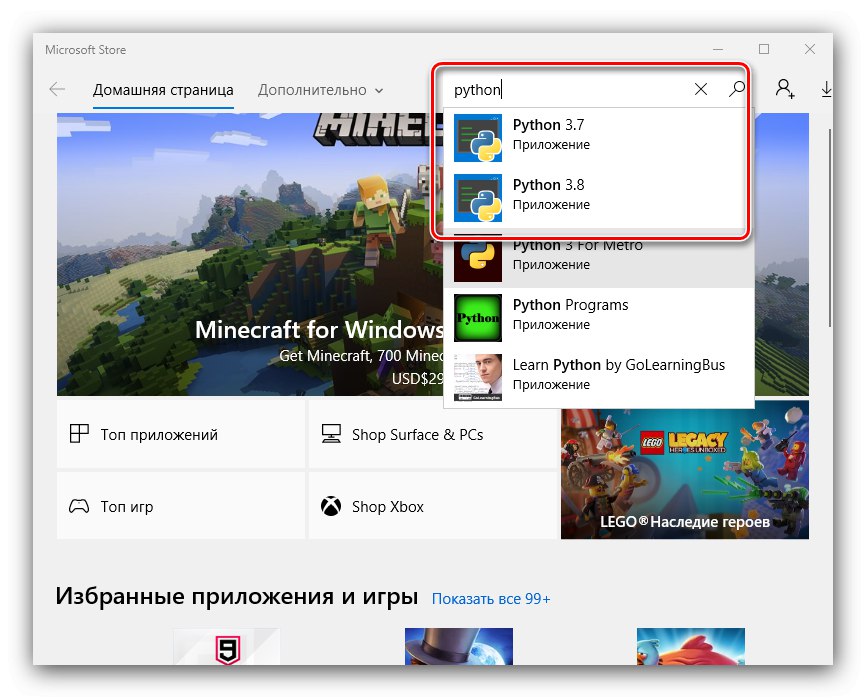
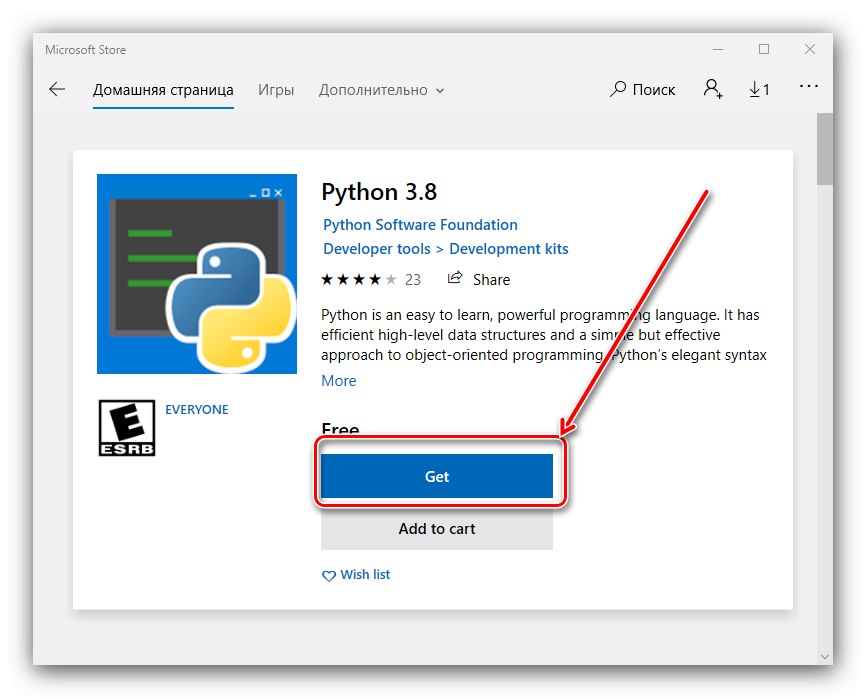

Даний варіант установки зручний, проте у нього є і мінуси - наприклад, ви не зможете користуватися лончер py.exe. Також для скриптів, створених у версії з Майкрософт Стор, недоступна запис до деяких службові каталоги на кшталт TEMP.
Спосіб 2: Установка вручну
Пітон можна встановити і більш звичним методом - вручну з інсталятора.
Важливо! Для використання цього способу у використовуваної в системі облікового запису повинні бути права адміністратора!
- Перейдіть по посиланню вище. Наведіть курсор на пункт «Downloads» і виберіть «Windows».
- Для завантаження доступні середовища другої і третьої версій. Остання є кращим варіантом в більшості випадків, але якщо буде потрібно мати справу з успадкованим кодом, качайте другу.
- Прокрутіть наступну сторінку до списку файлів. Знайдіть там посилання з іменами «Windows x86 executable installer» або «Windows x86-64 executable installer» - перша відповідає за 32-бітну версію, друга за 64-бітну. Рекомендується використовувати першу, оскільки вона є максимально сумісної, тоді як бінарні дані для 64-розрядної часом знайти непросто. Клацніть по посиланню для початку скачування.
- Зачекайте, поки інсталятор завантажиться, після чого запустіть отриманий EXE-файл. У його стартовому вікні насамперед обов'язково відзначте пункт «Add Python to PATH».
![Відмітка додавання до командного рядка в процесі установки Python вручну в Windows 10]()
Далі зверніть увагу на установчі опції. Доступні два варіанти:
- «Install now» - установка за замовчуванням з усіма компонентами і документацією;
- «Customize installation» - дозволяє тонко налаштувати розташування і вибрати встановлювані компоненти, рекомендується тільки досвідченим користувачам.
Виберіть відповідний вам тип і клацніть лівою кнопкою миші на відповідне посилання.
- Зачекайте, поки операційне середовище будуть встановлені на комп'ютер. В останньому вікні натисніть по опції «Disable path length limit».
![Прибрати обмеження символів імен в процесі установки Python вручну в Windows 10]()
Для закриття вікна натисніть «Close» і перезавантажте комп'ютер.
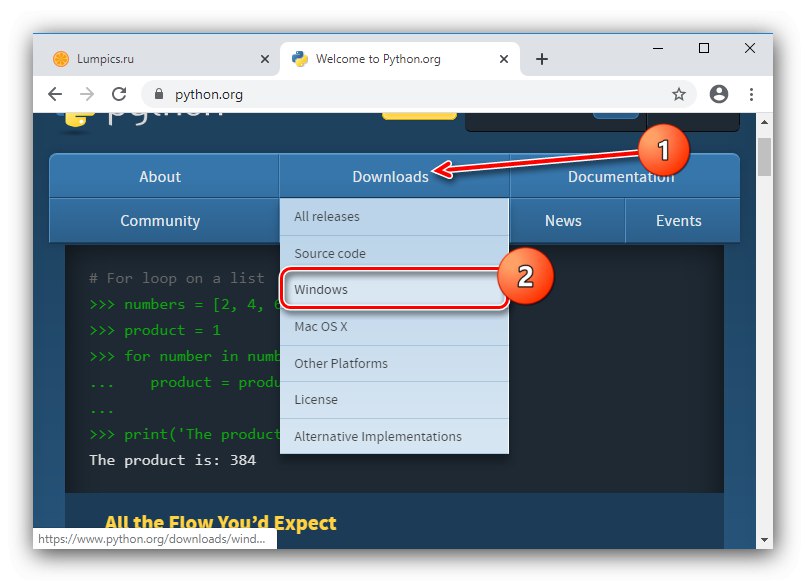
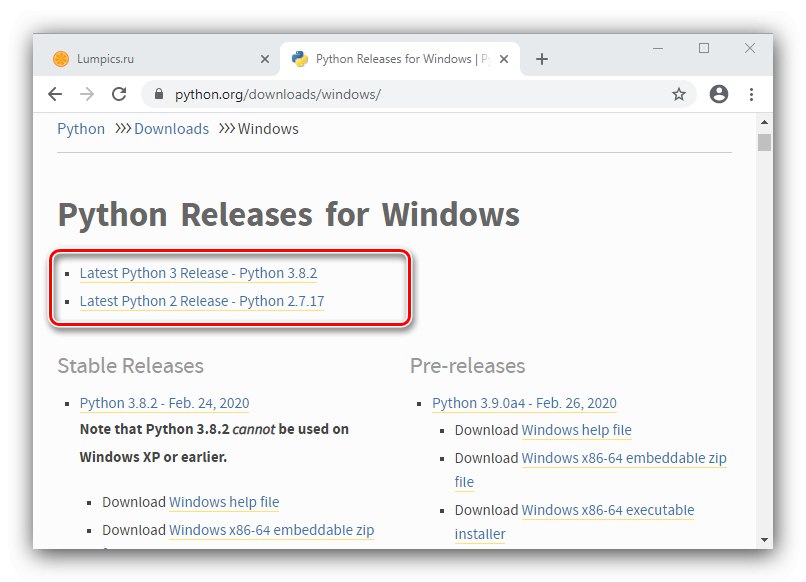
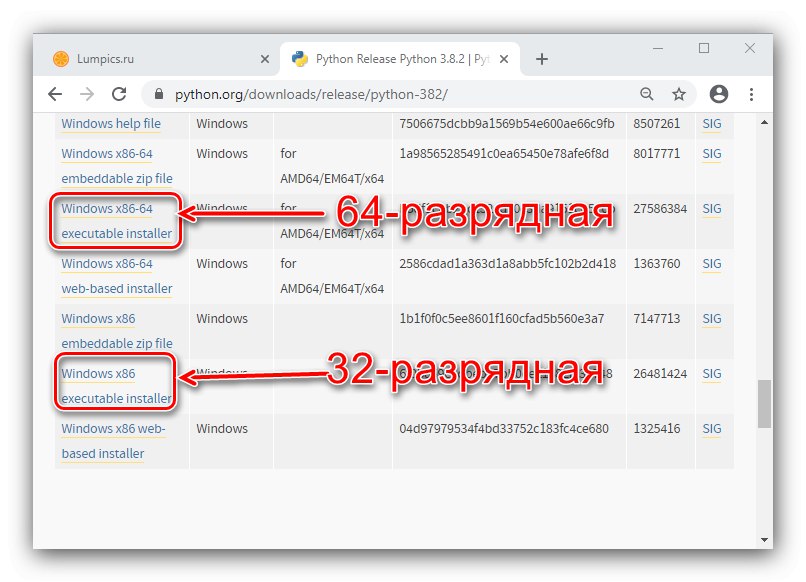

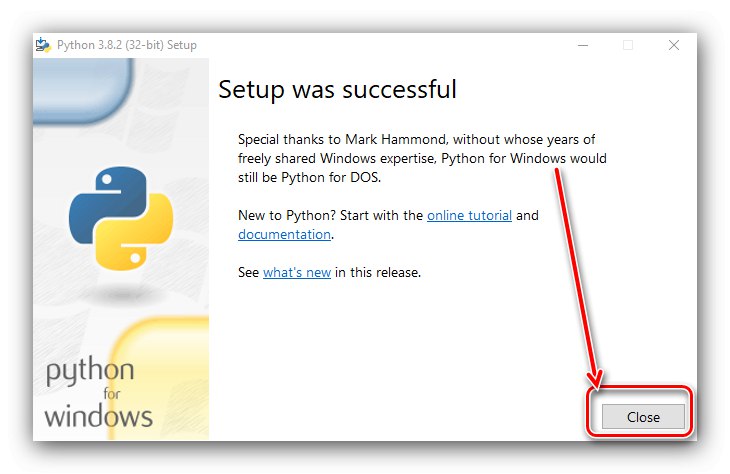
Процес інсталяції Пітона вручну на цьому закінчено.
Що робити, якщо Python не встановлюється
Часом здавалося б елементарна процедура дає збій, і розглянутий пакет ПО відмовляється встановлюватися. Розглянемо найчастіші причини цієї проблеми.
Читайте також: Причини проблем з установкою програм в Windows 10
- Перша можлива причина - локальна обліковий запис носить ім'я, яке містить російські літери. Рішенням в такому випадку буде перейменування папки користувача, тепер уже з латинськими літерами.
![Змінити ім'я користувача для вирішення проблем з установкою Python в Windows 10]()
Урок: Міняємо ім'я папки звичайного користувача і адміністратора в Windows 10
- Також інсталяції Пітона можуть заважати конфлікти в системі, зокрема з оновленнями, тому при зіткненні з розглянутою проблемою спробуйте деінсталювати останні встановлені.
![Видалити оновлення ОС для вирішення проблем з установкою Python в Windows 10]()
- У деяких випадках після установки і подальшої перезавантаження не починається служба середовища Python. Для її активації вручну запустіть «Командний рядок»: Напишіть в «Пошуку» запит
cmdВиберіть варіант запуску від імені адміністратора.![Відкрити командний рядок для вирішення проблем з установкою Python в Windows 10]()
Пропишіть по черзі наступні команди, натискаючи після кожної на клавішу Enter:
msiexec / unreg
msiexec / regserver![Введення команд для вирішення проблем з установкою Python в Windows 10]()
Перезавантажте комп'ютер.
Ми розповіли вам про способи установки середовища Python на комп'ютер під керуванням Windows 10 і вказали варіанти вирішення проблем при виконанні цієї процедури.